轻松突破 Excel 单元格输入限制,自由输入不再难
在日常使用 Excel 处理数据的过程中,您是否曾遇到单元格输入内容被限制的困扰?那种想要输入某些信息却被无情拒绝的感觉,真的让人很无奈,别担心,今天咱们就一起来攻克这个难题,让您在 Excel 中能够随心所欲地输入内容。
想象一下,您正在填写一份重要的 Excel 表格,可是当您想要输入特定内容时,却发现单元格好像在跟您作对,怎么都不接受,这时候,掌握取消单元格限制输入内容的方法就变得至关重要。
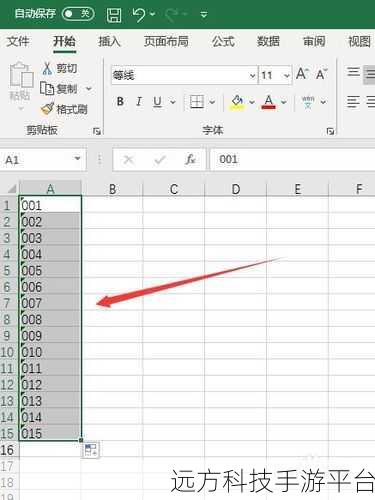
打开您的 Excel 表格,找到被限制输入内容的单元格或者单元格区域,点击菜单栏中的“数据”选项卡。
在“数据”选项卡中,您会看到“数据验证”这个功能按钮,点击它,会弹出一个“数据验证”的对话框。
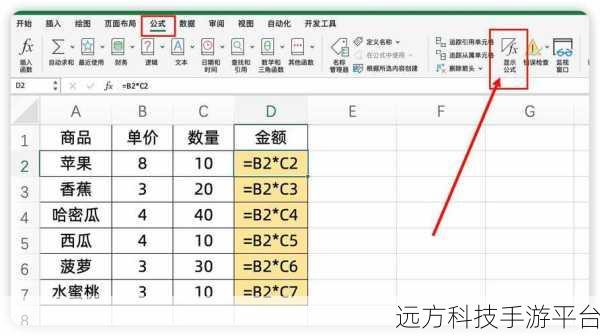
在这个对话框中,您可以看到各种设置选项,包括“设置”、“输入信息”、“出错警告”等,我们要关注的是“设置”这个选项卡。
在“设置”选项卡中,您能看到当前单元格所应用的限制条件,比如限制输入的数值范围、文本长度、特定的列表内容等等,要取消这些限制,只需要点击“全部清除”按钮,然后点击“确定”。
这样一来,单元格的输入限制就被成功取消啦,您可以自由地输入任何您想要的内容。
为了让您更好地理解和掌握这个操作,咱们来玩一个小游戏,假设您是一位数据录入员,面前有一份包含各种限制单元格的 Excel 表格,您的任务就是尽快取消这些限制,并准确无误地录入给定的数据。
游戏操作方式如下:
1、打开游戏提供的 Excel 表格。
2、按照上述取消单元格限制输入内容的步骤,逐一取消单元格的限制。
3、录入给定的数据,并检查录入的准确性。
4、记录完成任务所用的时间,与其他玩家进行比较,看看谁的速度更快、准确性更高。
通过这个小游戏,相信您能更加熟练地掌握取消单元格限制输入内容的技巧。
问答:
1、取消单元格限制输入内容后,之前输入的数据会受到影响吗?
答:不会,取消限制只对后续的输入操作生效,之前已经输入的数据不会改变。
2、取消单元格限制输入内容后,还能重新设置限制吗?
答:可以的,按照上述设置单元格限制输入内容的步骤重新进行设置即可。
3、如果一个单元格同时有多种限制条件,取消其中一部分可以吗?
答:可以的,在“数据验证”对话框中,根据您的需求有针对性地进行清除。